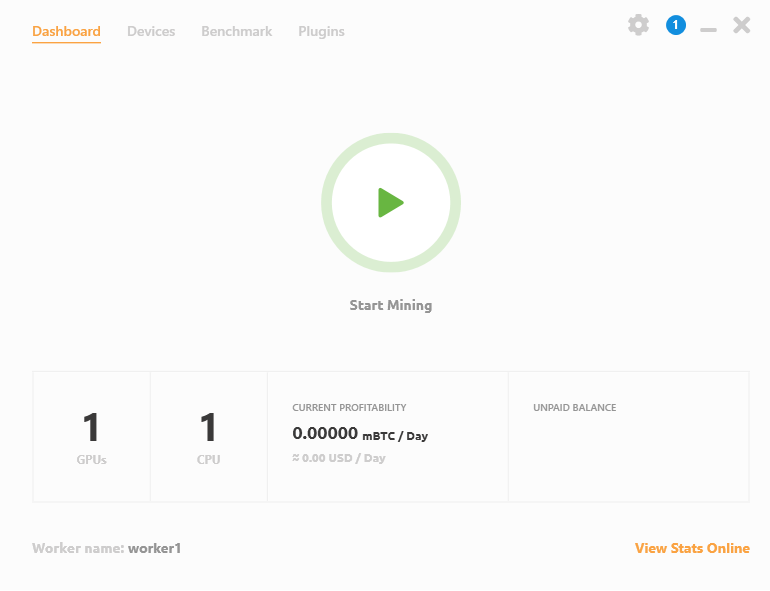НайсХеш Майнер 3.1.1.0: Настройки для ETC, Скачать, Команды
В этом руководстве вы узнаете, как настроить и использовать NiceHash 3.1.1.0 и выше для майнинга ETC.
Скачать для Windows/Linux
Скачать с GitHub Скачать с сайта
Что такое NiceHash
NiceHash - это майнер для криптовалют, работающих на большом списке алгоритмов. Сервис Найс хеш отличается от обычных криптовалютных пулов. Он содержит различные торгово-посреднические услуги. Поэтому пользуется большой популярностью у майнеров. К примеру, предоставляется возможность покупки или продажи определенного объема вычислительной мощности. Оплата производится на фактическом расчете выполненной работы.
Сервис является крупной биржей майнеров. Комиссия составляет 0.5% - 2% + 0.00001 BTC.1
Как настроить NiceHash
Шаг 1 - Скачайте майнер
Скачайте программу Найсхешь, извлеките ее в отдельную папку и найдите start.bat. 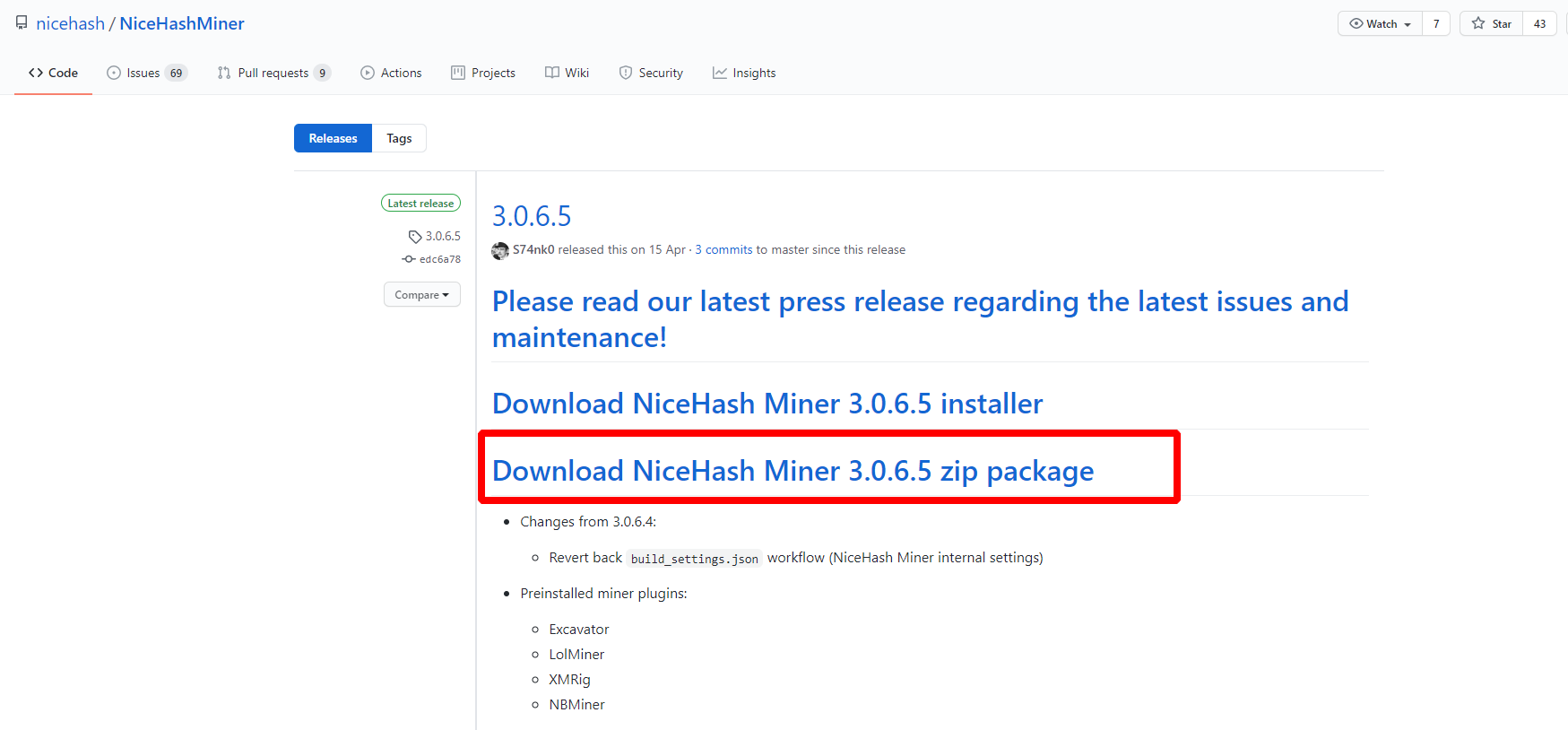
Шаг 2 - Настройте программу для максимальной прибыли
Откройте файл NiceHashMiner.
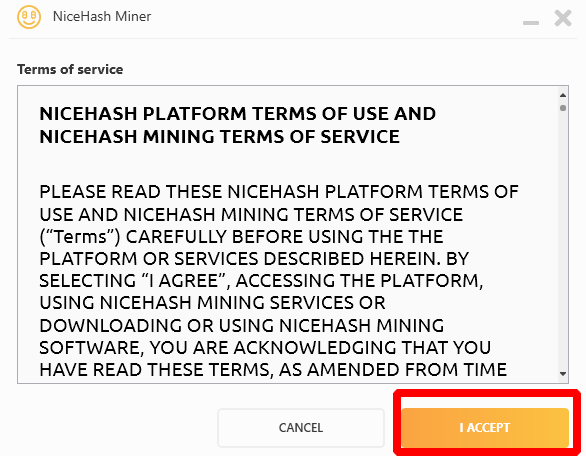
Вам будет предложено принять условия (кнопка "Accept").
Затем нужно принять дисклеймер (кнопка "Accept").
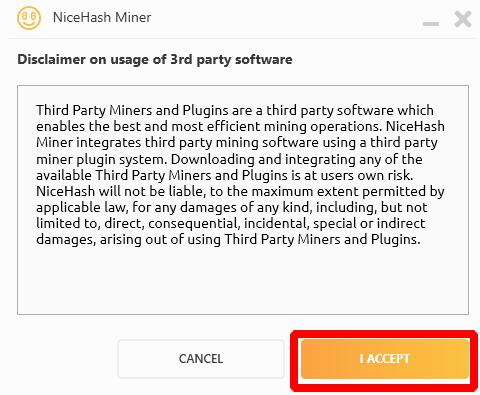
Установить, т.е. распаковать программу можно в любую удобную для вас папку. Так как программа может конфликтовать с антивирусом, то нужно ее сразу добавить в список исключений. Установка выполняется автоматически, достаточно запустить файл инсталляции - NiceHashMiner.exe.
Так же программа предложит выбрать язык интерфейса: 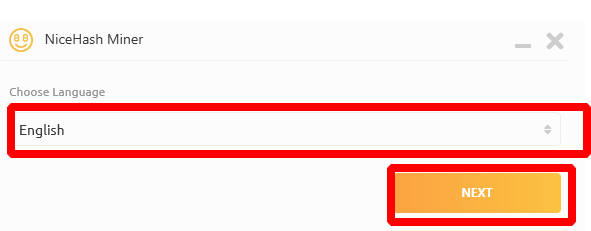
Далее вводите полученный на Binance криптокошелек и создаете воркер (аккаунт). 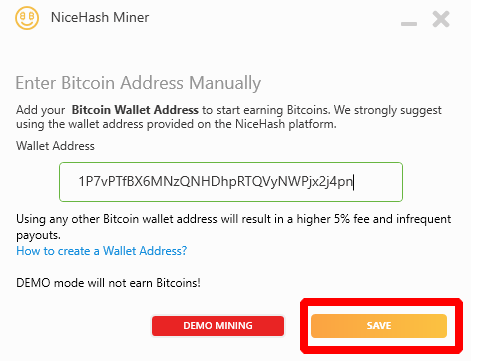
Далее нужно дождаться, когда NiceHash miner обнаружит все устройства, с которыми может работать. Также потребуется дополнительная автозагрузка необходимого софта. Программа снвоа предложит согласиться с установкой плагинов: 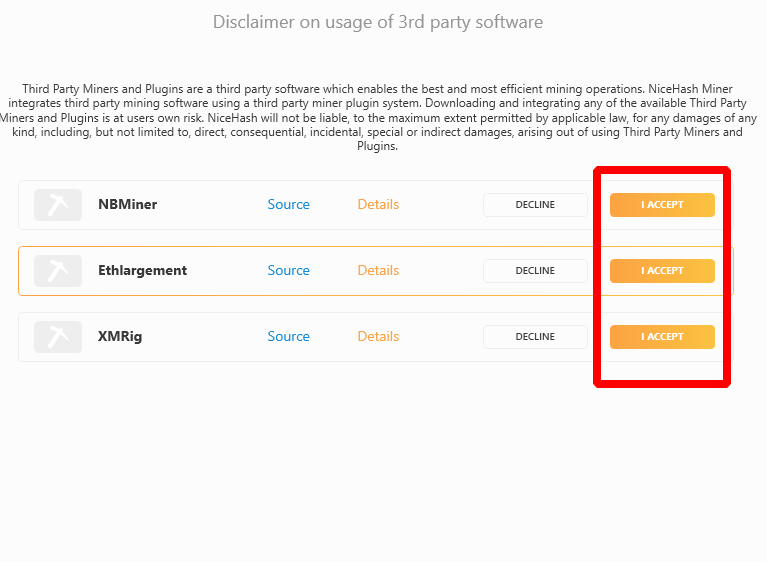
После выполняется бенчмарк – проверка эффективности работы оборудования для добычи токенов в системе. 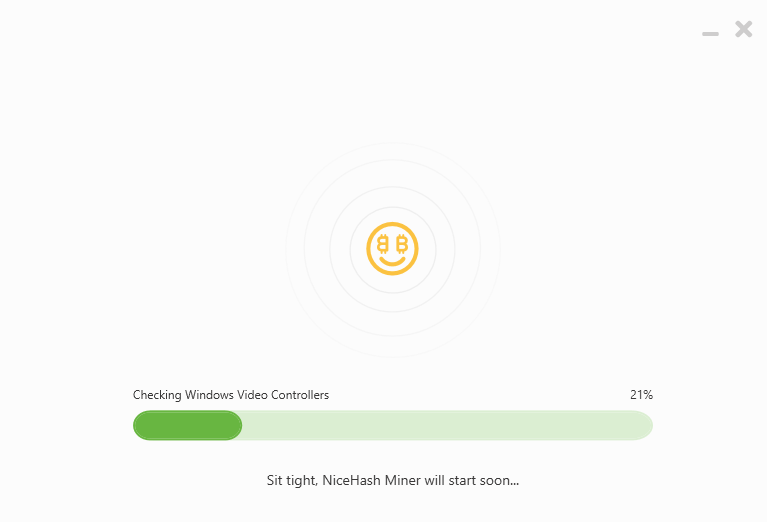
Можно корректировать работу программы. Пользователю предоставляется возможность самостоятельно выбирать алгоритмы и как быстро будет выполнено тестирование. Отметим, что выбирая точную настройку всех алгоритмов, придется подождать пару часов.
Во время проведения процедуры не стоит использовать компьютер. Иначе процесс собьется, а система перезагрузится. При желании допустимо добывать крипту на конкретном алгоритме.
Шаг 3 - Запустите NiceHash
Видео Гид
Nicehash miner legacy: настройка программы
В первую очередь, нужно зарегистрироваться на официальном сайте Nicehash QuickMiner. Она не замет много времени. Нужно указать электронную почту и пароль. Подтвердите создание нового профиля и зайдите в него.
Мы рекомендуем сразу пройти двухфакторную аутентификацию, чтобы улучшить защиту против взлома системы. После прохождения учетной записи, вам предоставляется доступ к персональным криптокошелькам. Список токенов, которые поддерживает сервис вы также можете посмотреть на их сайте.
Установка программы
Настройка выполняется следующим образом:
- Ждем загрузку всех компонентов после проведения тестирования.
- Выбираем локацию, находящуюся максимально близко к своему местоположению. Это позволит уменьшить пинг.
- Вводим адрес криптовалютного кошелька.
- Указываем имя воркера.
- Ниже выбираем оборудование, которое будет задействовано для добычи желаемых токенов. Нажимаем кнопку «бенчмарк». В открывшемся окне показываются настройки для тестинга системы. Есть быстрый, стандартный и точный бенчмарк. Выбрать можно конкретные алгоритмы или абсолютно все.
Стартуем процесс. При желании поставьте галочку, чтобы запустить майнинг после тестирования. После процедуры система сама подбирает наиболее выгодный для вас алгоритм. Он ориентируется на текущие курсы цифровых токенов и заказа мощности на сервисе.
Статистика добычи в Nicehash
Для получения информации по добыче нужно перейти на сайт сервиса и зайти в свой аккаунт. В профиле вы найдете вкладку «майнинг», где показывается статистика:
Алгоритмы и адреса подключения
В таблице ниже перечислены различные алгоритмы и соответствующие им URL для NiceHash:
| Algorithm | Stratum URL (TCP) | Stratum URL (SSL) |
|---|---|---|
| Scrypt | stratum+tcp://scrypt.auto.nicehash.com:9200 | stratum+ssl://scrypt.auto.nicehash.com:443 |
| SHA256AsicBoost | stratum+tcp://sha256asicboost.auto.nicehash.com:9200 | stratum+ssl://sha256asicboost.auto.nicehash.com:443 |
| SHA256 | stratum+tcp://sha256.auto.nicehash.com:9200 | stratum+ssl://sha256.auto.nicehash.com:443 |
| X11 | stratum+tcp://x11.auto.nicehash.com:9200 | stratum+ssl://x11.auto.nicehash.com:443 |
| X13 | stratum+tcp://x13.auto.nicehash.com:9200 | stratum+ssl://x13.auto.nicehash.com:443 |
| Keccak | stratum+tcp://keccak.auto.nicehash.com:9200 | stratum+ssl://keccak.auto.nicehash.com:443 |
| NeoScrypt | stratum+tcp://neoscrypt.auto.nicehash.com:9200 | stratum+ssl://neoscrypt.auto.nicehash.com:443 |
| Qubit | stratum+tcp://qubit.auto.nicehash.com:9200 | stratum+ssl://qubit.auto.nicehash.com:443 |
| Quark | stratum+tcp://quark.auto.nicehash.com:9200 | stratum+ssl://quark.auto.nicehash.com:443 |
| DaggerHashimoto | stratum+tcp://daggerhashimoto.auto.nicehash.com:9200 | stratum+ssl://daggerhashimoto.auto.nicehash.com:443 |
| Lbry | stratum+tcp://lbry.auto.nicehash.com:9200 | stratum+ssl://lbry.auto.nicehash.com:443 |
| Equihash | stratum+tcp://equihash.auto.nicehash.com:9200 | stratum+ssl://equihash.auto.nicehash.com:443 |
| Blake2s | stratum+tcp://blake2s.auto.nicehash.com:9200 | stratum+ssl://blake2s.auto.nicehash.com:443 |
| Lyra2Z | stratum+tcp://lyra2z.auto.nicehash.com:9200 | stratum+ssl://lyra2z.auto.nicehash.com:443 |
| X16R | stratum+tcp://x16r.auto.nicehash.com:9200 | stratum+ssl://x16r.auto.nicehash.com:443 |
| ZHash | stratum+tcp://zhash.auto.nicehash.com:9200 | stratum+ssl://zhash.auto.nicehash.com:443 |
| CryptoNightR | stratum+tcp://cryptonightr.auto.nicehash.com:9200 | stratum+ssl://cryptonightr.auto.nicehash.com:443 |
| CuckooCycle | stratum+tcp://cuckoocycle.auto.nicehash.com:9200 | stratum+ssl://cuckoocycle.auto.nicehash.com:443 |
| X16Rv2 | stratum+tcp://x16rv2.auto.nicehash.com:9200 | stratum+ssl://x16rv2.auto.nicehash.com:443 |
| RandomXmonero | stratum+tcp://randomxmonero.auto.nicehash.com:9200 | stratum+ssl://randomxmonero.auto.nicehash.com:443 |
| Eaglesong | stratum+tcp://eaglesong.auto.nicehash.com:9200 | stratum+ssl://eaglesong.auto.nicehash.com:443 |
| GrinCuckatoo32 | stratum+tcp://grincuckatoo32.auto.nicehash.com:9200 | stratum+ssl://grincuckatoo32.auto.nicehash.com:443 |
| KAWPOW | stratum+tcp://kawpow.auto.nicehash.com:9200 | stratum+ssl://kawpow.auto.nicehash.com:443 |
| BeamV3 | stratum+tcp://beamv3.auto.nicehash.com:9200 | stratum+ssl://beamv3.auto.nicehash.com:443 |
| Octopus | stratum+tcp://octopus.auto.nicehash.com:9200 | stratum+ssl://octopus.auto.nicehash.com:443 |
| Autolykos | stratum+tcp://autolykos.auto.nicehash.com:9200 | stratum+ssl://autolykos.auto.nicehash.com:443 |
| ZelHash | stratum+tcp://zelhash.auto.nicehash.com:9200 | stratum+ssl://zelhash.auto.nicehash.com:443 |
| Kadena | stratum+tcp://kadena.auto.nicehash.com:9200 | stratum+ssl://kadena.auto.nicehash.com:443 |
| ETCHash | stratum+tcp://etchash.auto.nicehash.com:9200 | stratum+ssl://etchash.auto.nicehash.com:443 |
| VerusHash | stratum+tcp://verushash.auto.nicehash.com:9200 | stratum+ssl://verushash.auto.nicehash.com:443 |
| KHeavyHash | stratum+tcp://kheavyhash.auto.nicehash.com:9200 | stratum+ssl://kheavyhash.auto.nicehash.com:443 |
| NexaPow | stratum+tcp://nexapow.auto.nicehash.com:9200 | stratum+ssl://nexapow.auto.nicehash.com:443 |
| KarlsenHash | stratum+tcp://karlsenhash.auto.nicehash.com:9200 | stratum+ssl://karlsenhash.auto.nicehash.com:443 |
| Alephium | stratum+tcp://alephium.auto.nicehash.com:9200 | stratum+ssl://alephium.auto.nicehash.com:443 |
| FishHash | stratum+tcp://fishhash.auto.nicehash.com:9200 | stratum+ssl://fishhash.auto.nicehash.com:443 |
| PyrinHash | stratum+tcp://pyrinhash.auto.nicehash.com:9200 | stratum+ssl://pyrinhash.auto.nicehash.com:443 |
Ошибка видеокарты Nicehash
Иногда Nicehash miner не видит видеокарту. Что делать в данной ситуации? В первую очередь, проверьте, нет ли ошибок в программном обеспечении или в железе. Иногда просто видеокарту недостаточно хорошо подключили. Касаемо программного обеспечения необходимо провести обновление операционной системы и драйверов. Также важно, чтобы для последних версий найсхеша была установлена ОС х64.
Если есть встроенные видеокарты, о лучше отключите. Также причина ошибки возможна в слабом блоке питания. Его мощности может не хватать для работы софта. Если у вас запущена программа для разгона, отключите ее.
Если ничего не помогает, то:
- Скачайте программу 4.0.1, не новее.
- Скачайте и установите последнюю версию в другую папку.
- Переходите в папку bin старой версии. Найдите файл
ccminer-хх-хх-хх-хх.exe. Скопируйте в папку нового ПО. - Найдите здесь же установочный файл и удалите его.
- Переименуйте скопированный файл на
ccminer_tpruvot.exe. - Запустите новую программу. В окне тестирования не используйте алгоритм
blake256r8vnl. - Проведите тест оборудования.
На этом процесс закончен. После его проведения все оборудование должно обнаруживаться. Если у вас в Nicehash ошибка прохождения бенчмарка, попробуйте выбрать определенные алгоритмы, а не все. Также возможна некорректная установка программы или ошибка, в результате использования ПК при проведении тестирования.
Криптекс vs найсхэш, кто больше платит?!
Релизы
- Fixed AMD device detection
- Fixed Scheduler
Changes from 3.1.0.0:
- Scheduler bug fix
- Extra commands design adjustment
- Added VerusHash support
- Added notification for failed power usage reading on benchmark
- Fixed power values when calculating profitability
Changes from 3.0.9.2:
- Advanced mode toggle
- New Extra Commands tab (ELPs)
- Removed old ELP
- Added Scheduler
- Added a warning if the user tries to mine to an external mining address
- Upgrade to .NET6
- Исправление таймингов памяти
- Поддержка алгоритма ETCHash
- Устранение небольших багов
Изменения с 3.0.6.8:
- Обновление логотипа